NoviHTMLウェブサイトビルダーでHTMLウェブサイトを実行する方法
公開: 2020-02-172019年のウェブサイト構築に関しては、コーディングを扱う必要はありません。 さまざまな既製のデジタル製品について、あなたはすでにすべてを知っていると確信しています。 最近では、すべてを簡単に事前に設計して事前に梱包することができます。 これらの単純な理由のために、非常に多くの人目を引くウェブサイトがあります。 人々は群衆から目立つための新しい方法を探しています。 そのため、レスポンシブWebサイトの新しいテーマ、プラグイン、アセット、およびWebデザインのトレンドの量は常に増加しています。
しかし、何か新しいものがあったとしても、それはこの製品が100%注目に値するという意味ではありません。 それで、あなたはどのようにあなたの唯一のアイテムを選ぶのですか? この投稿では、最終的な意思決定を支援します。 以前の投稿の1つで、WordPressでWebサイトを作成する方法を紹介しました。 ノヴィ・ビルダー-ポストの名前が言うように、今日私は5つの最高のウェブサイトビルダーの一つ見直しになるでしょう。
Novi Builderには最新のレスポンシブHTMLテンプレートがすべて付属しているため、HTMLでの作業を好む場合は、この名前を聞いたことがあるでしょう。 では、エディターを使用することの主な利点は何ですか?また、欠点はありますか? HTML用の最も有用なページビルダーに関するすべての重要なことを理解するためにご期待ください。
NoviBuilderの歴史
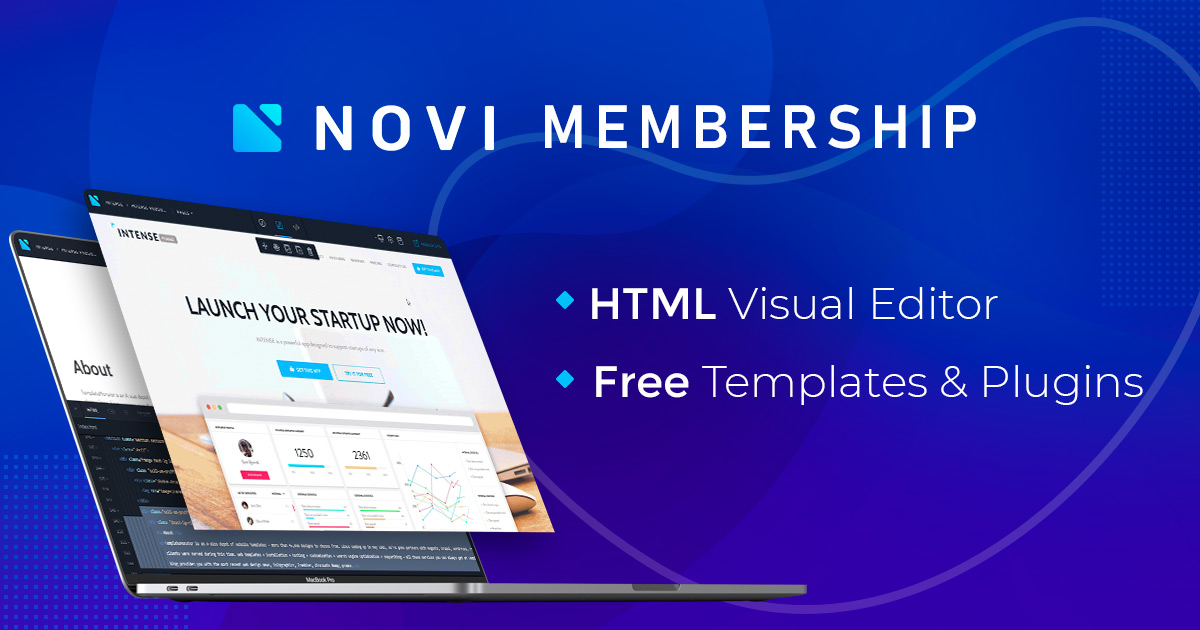
Noviをお試しください
伝統的に、始める前に、このHTMLビジュアルビルダーの歴史を簡単に見ていきます。 Novi Builderの最初のリリースは、3年前の2016年に行われました。簡単に言うと、Noviチームは、次の3つの主要な機能を念頭に置いてエディターを設計しました。
- 絶対に作成者に優しい作業メカニズム、
- 100%直感的なインターフェース、
- そして、明らかに、最新のドラッグアンドドロップテクノロジーです。
2016年にウェブサイトの編集がどのように振り返ったか覚えていますか? それはほとんど退屈で、必須の機能だけが含まれていました。 それにもかかわらず、デジタルの進歩は決して止まらなかったので、多くの流行のオプションとスタイリッシュなWebデザイン要素が使用されていました。 それを見て、Novi Builderの作成者は、これらすべてのものをエディターのパックに追加することにしました。 彼らは当時可能な限り多くのウェブデザインのトレンドを追加しました。 デジタル市場で支配的なものがあるとすれば、それはすでにNoviのパッケージの中にありました。
一方、人気のある機能だけを追加するだけでは不十分でした。 したがって、Noviチームは調査を続けました。 すべての賢明な企業がそうであるように、彼らは見込み客のニーズを理解するために聴衆を研究したかった。 調査によると、何よりもまず、人々は快適さを求めていました。
その結果、すぐにNoviBuilderはオンラインユーザーに次のことを許可しました。
- 1行のコードに触れることなく、クリーンで適切に構造化されたレイアウトを作成します。
- ドラッグアンドドロップテクノロジーを使用して、
- ウェブサイト構築プロセスをスピードアップし、
- さまざまな見栄えの良いUIコンポーネントを使用してWebサイトを設計します。
今日ではドラッグアンドドロップ技術でユーザーを驚かすことは難しいですが、2016年にはそれは本当に驚きでした。 さらに、当時、ドラッグアンドドロップ機能を提供した唯一の便利なコンテンツエディタはElementorであったことを忘れないでください。 必要なすべての機能が付属していますが、WordPressベースのオンラインプロジェクト専用に作成されました。 同時に、HTMLは、技術者でない場合に操作するのが最も簡単なものではありませんでした。
長く詳細な調査の結果、NoviBuilderが使用したドラッグアンドドロップテクノロジーも改善されました。 その結果、人々は、選択したデザイン要素をドラッグしてエディターウィンドウにドロップするだけで、新しいオンラインページを作成し、サイトを編集することができました。
聴衆がNoviBuilderに慣れるのにたった数ヶ月しかかかりませんでした。 すぐに人気になりました。 言うまでもなく、エディターには多くの更新が加えられました。 1年後、クリエイターはNoviBuilderの最初のクラシックバージョンを展示しました。 それ以来、さまざまなオプション、Webデザインのトレンド、および多くの追加の手段を含む定期的な更新を受け取り続けました。
要約すると、Novi Builderは、Webサイト構築プロセスを高速化するだけでなく、HTMLを使用したい初心者に多くの新しい可能性をもたらしました。 それで、人々はついに彼らができる方法だけでなく彼らが望む方法で彼らのウェブサイトをデザインすることができました。 Novi Builderがリリースされるとすぐに、HTMLサイトの編集はストレスのないものになりました。 そのため、HTMLに最適なWebサイトビジュアルビルダーに選ばれました。
現在に戻る
今日、Novi Builderは、HTMLに最適なドラッグアンドドロップエディターと呼ばれています。 簡単に言うと、ビルダーは作業プロセスを促進し、あらゆるスキルレベルのユーザーが簡単に使用できるようにします。 Novi Builderを使用すると、事前に設計されたさまざまなコンテンツブロックを使用して、新しいオンラインページをすばやく設計できます。
さらに、Webサイトのコンテンツをライブで編集することもできます。 この手順は、初心者にとって非常に重要です。これにより、デザインを作成するときによくある間違いを避けることができます。
エディターが実際にどのように機能するかを確認しますか? デモを実行することで、NoviBuilderの操作を試すことができます。 リンクをたどって、エディターの無料デモバージョンを開きます。
Novi Builderはどのビジネスモデルに適していますか?
Novi Builderについて知っておくべきもう1つのことは、それがB2B / B2Cオンラインプラットフォームであることです。 どういう意味ですか? どれどれ。
- B2Bは企業間取引を意味します。 インターネットでは、e-bizとしても知られています。 B2Bは、さまざまな企業間での製品、サービス、アイテム、さらには情報の交換です。 Novi Builderに関して言えば、B2Bは、独自のWebサイトテンプレートを利用してさまざまなサービスを提供するユーザーとつながっています。 最後のものは主にウェブデザイン、ウェブ開発、eコマース、または電子メールマーケティングなどのビジネスニッチに関連しています。
- B2Cは、企業から顧客へを意味します。 この場合、接続とは、会社とその顧客の間で直接行われるトランザクションを指します。 ここでの顧客は、会社の製品を使用するエンドユーザーです。 Novi Builderについて言えば、B2Cは、すでにWebサイトを立ち上げているエンドユーザーに接続されています。 これらのユーザーは、必要なHTMLテンプレートを購入して、既存のWebサイトをインポートできます。 Novi Builderのおかげで、サイトのコンテンツを失うことなくそれが可能です。 ドラッグアンドドロップテクノロジーを使用して編集し、多数の事前にパックされた機能を使用してスタイルを設定できます。
ご覧のとおり、B2CモデルはB2Bモデルとは大きく異なります。 最後の1つは、B2Cが約1つのビジネスのみである場合の、2つ以上のビジネス間のコマース接続を指します。 使用するものが何であれ、NoviBuilderは両方のビジネスモデルに適しています。
Novi BuilderにはB2Cモデル用にどのような機器がありますか?
このHTMLビジュアルビルダーはB2Cでどのように役立ちますか? すべての品質ツールがそうであるように、NoviBuilderはビジネス戦略を念頭に置いて作られました。 その結果、エディターには多数のエンドユーザー指向の機器が付属しています。 以下に、使用する5つの主要な機能を示します。
ページ管理
まず最初に:Novi Builderは、所有者に快適なページマネージャーを提供します。 この機能を使用すると、次のことができます。
- ページを作成し、
- ページを削除し、
- ページの編集、
- 設定を管理します。
さらに言えば、これらすべてを1回のクリックで実行できます。 ちなみに、ページマネージャを使用するときに実行できる追加のアクションがいくつかあります。 どのように彼らに到達しますか? さて、あなたは単にあなたが操作しようとしているページの上部にあるコンテキストメニューを使用する必要があります。

主なタスクの3つの異なるモード
Novi Builderを開くとすぐに、さまざまなタスクにさまざまなモードが提供されていることがわかります。 主なタスクのために作成された3つのモードがあります。
- プレビュー、
- 編集、
- とデザイン。
プレビューモード
編集の結果をすばやく確認できます。 言うまでもなく、プレビューはオンラインプロジェクトの重要な側面です。 そして、私たちがあなたの最初のウェブサイトについて話しているなら、それはさらに重要になります。 これらのオプションを使用して、デザインを再確認し、追加の変更が必要かどうかを判断してください。
編集モード
これは、さまざまなコンテンツタイプを編集するのに役立つモードです。 リストには次のようなものが含まれます。
- テキスト、
- アイコン、
- ボタンなど。
デザインモード
第三に、デザインモードがあります。 それはウェブサイトのコードへのアクセスを提供します。 ソースを操作する必要はありませんが、コーディングスキルを向上させたい場合は、デザインモードが医師の指示どおりです。
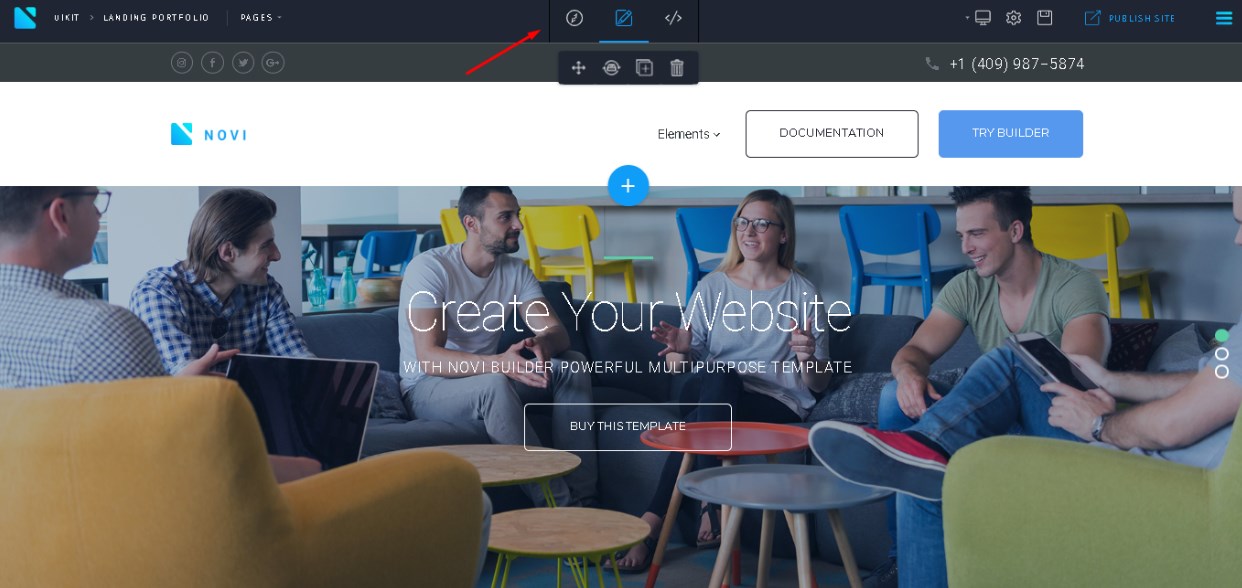
Noviをお試しください
開発者ツール
予想通り、NoviBuilderのパックには多くの開発者ツールが含まれています。 これを使用すると、HTML、CSS、およびJSエディターで作業するときに新しいWebサイト構築エクスペリエンスを得ることができます。 もちろん、ソースコードを好きなように編集することができます。
すべての機能の中で、プリセットマネージャーを強調したいと思います。 このクールなことは、編集プロセスを進めるのに役立ちます。 簡単に言うと、マネージャーを使用すると、新しいプリセットを手動で作成してライブラリに保存できます。 すべてがABCと同じくらい簡単です。 これがあなたがしなければならないことです:
- 必要なコンテンツ要素を選択し、
- ワークスペースでそれを選択し、
- コンテキストメニューにある[プリセットとして保存]ボタンをクリックして保存します。
これで、新しいオンラインページを作成する必要があるとすぐに、新しいプリセットを使用できます。 他のUIコンポーネントと同じように、プリセットをエディターウィンドウにドラッグアンドドロップするだけです。
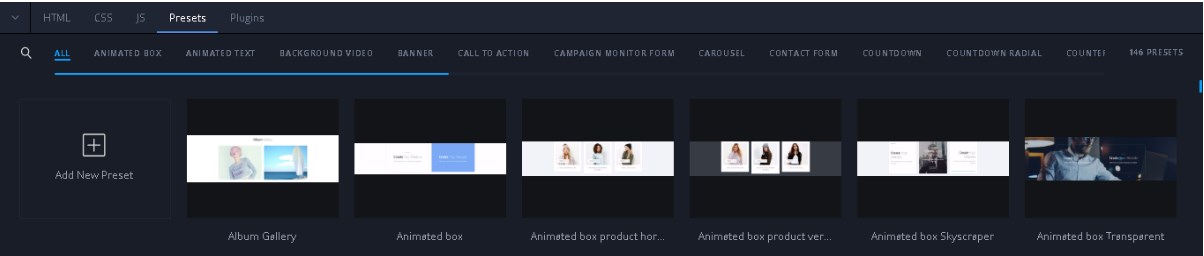
インスタントパブリッシング
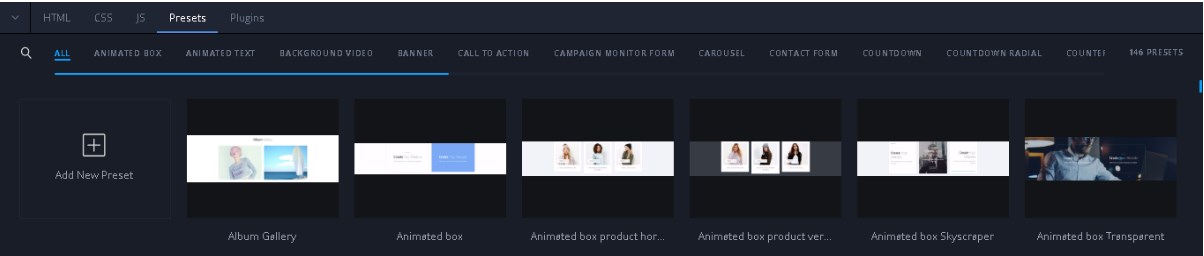
まず、ウェブサイトを運営したいと思ったことのある人なら誰でも、成功するにはオンラインプロジェクトを常に最新の状態に保つ必要があることを知っています。 そのため、インスタントパブリッシング機能が必要になります。
下のスクリーンショットからわかるように、右上隅に水色の[サイトの公開]ボタンがあります。 ボタンを押すと、サーバー上でサイトを公開できます。 さらに、パブリケーションパスと構成オプションも表示されます。

その他の機能
この点を終えるために、NoviBuilderをダウンロードしたらすぐに必ず探す基本的な機能をいくつか紹介したいと思います。
解像度の変更オプションを使用すると、Webサイトの所有者はワークスペースのサイズを変更できます。
Webサイトまたはそのページの設定にアクセスする場合は、 [設定]を押します。
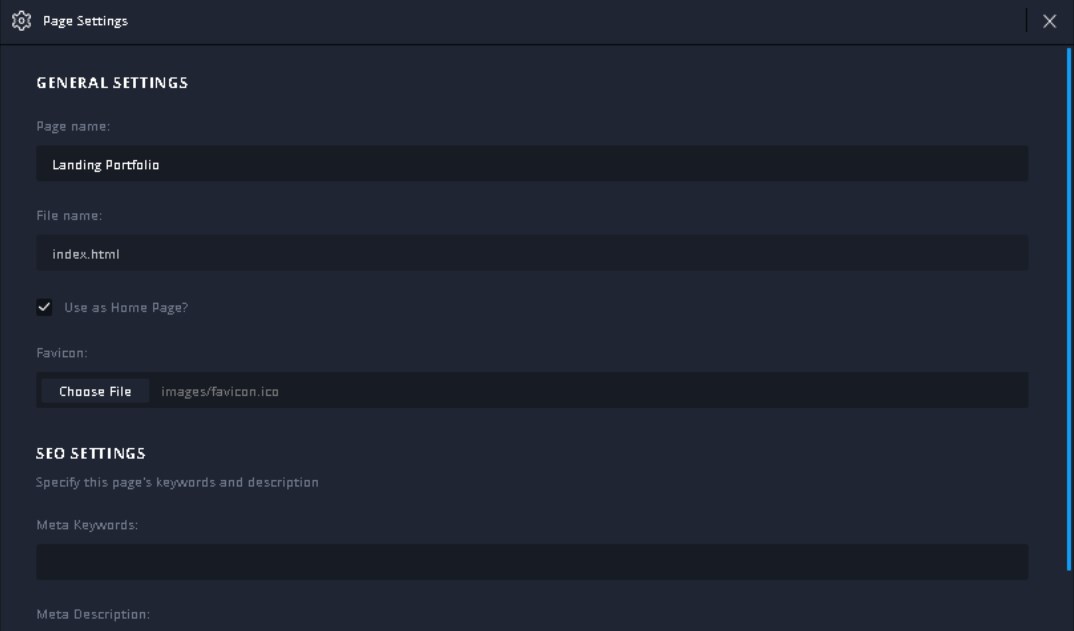
[テンプレートのダウンロード]ボタンをクリックすると、サイトのテーマをダウンロードできます。 このステップは、クライアントにサイトを提供したり、他のデバイスでこれらのプロジェクトをテストしたりする必要がある開発者にとって必須のステップです。
Noviメンバーシップ
ここにあなたの注意が絶対に必要なもう一つのポイントがあります! Novi Builderの使用を開始しますか? エディターの使用を開始するには、Noviメンバーシップを購入する必要があります。
メンバーシップにはどのコンポーネントが含まれますか? はい、どうぞ。
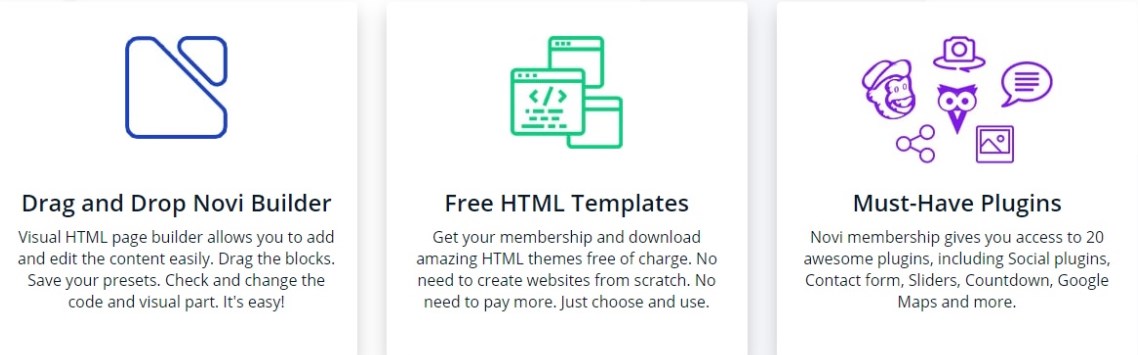
- まず、NoviBuilderを入手します。
- 次に、さまざまなビジネスニッチ向けに専門的に設計され、事前にパックされた高品質のHTMLテンプレートを入手できます。
- 第三に、いくつかの必須プラグインも入手できます。 たとえば、ソーシャルメディアプラグイン、お問い合わせフォームプラグイン、スライダー、カウントダウン、Googleマップなどのツールがあります。
簡単に言うと、Noviメンバーシップを購入すると、既存のすべてのテンプレート、プラグイン、アセット、およびWebデザイン要素にアクセスできるようになります。 さらに、将来Noviチームによって作成されるアイテムに自動的にアクセスできます。 間違いなく、それはウェブデザイナーと開発者にとってなくてはならないものです。
選択できるメンバーシップは3つあります。 いつものように、あなたの選択はあなたのニーズに依存します。
- スタートアップメンバーシップの費用は年間29ドルです。
- 上級会員の場合、年間49ドルかかります。
- 開発者メンバーシップの費用は年間149ドルです。
以下の画面をチェックして、すべてのパックに含まれるオプションを確認してください。

Noviをお試しください
ご存知かもしれませんが、多くの人気のあるWebサイトビルダー(WordPress用のElementor Page Builderなど)は無料でダウンロードできます。 Novi Builderに関しては、エディターを使用するには少なくとも29ドルのプランを購入する必要があります。 これがNoviBuilderを使用する最大の欠点のようです。 しかし、快適でユーザーフレンドリーなウェブサイト構築プロセスに関しては、29ドルは大したことではありませんか?
ちなみに、すべてのトランザクションは安全です。 選択できる支払いオプションは次のとおりです。
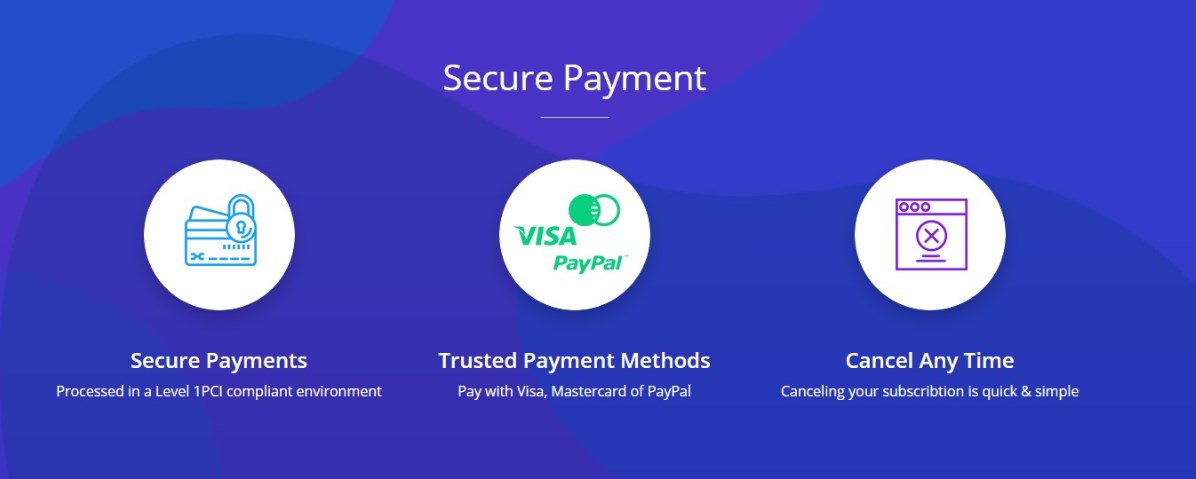
さらに、NoviBuilderサブスクリプションはいつでもキャンセルできます。 それは迅速で簡単なプロセスです。
それで、今、あなたがすべての主要な詳細に精通しているとき、それはNoviBuilderを詳しく見る時です。 エディターのインターフェースから始めましょう。
あなたが持っているトップ5の無料のウェブサイトビルダーソフトウェアオプションについて読むためにこのリンクを使用してください。
Noviインターフェース
手始めに、Noviインターフェースを開いたときに表示されるものは次のとおりです。
- メインパネル
- Noviモードスイッチャー
- ページマネージャー
- メインメニュー
- ビジュアルエディタエリア
- 開発者のツールバー
ページを操作するときのオプションは次のとおりです。
- ページマネージャートリガー
- ページ検索フィルター
- ページの追加
- 既存のページリスト
そして、これが開発者のツールバー内に表示されるものです。
- 開発者ツールエリア
- HTMLコードエディタ
- CSSコードエディタ
- JSコードエディタ
- プリセットマネージャー
- プラグインマネージャー
システム要件は何ですか?
インストールに移る前に、システムが必要な要件を満たしているかどうかを確認しましょう。 NoviBuilderで快適に作業するために必要なものは次のとおりです。
- ブラウザ:Chrome50以降またはSafari10以降。
- 4GB以上のRAM;
- 最小で表示します。 1024 x768の解像度;
- 最小クロックレートが1GHzのCPU 。
- キーボードとマウス、
- ネットワーク接続の最低速度は1Mbpsである必要があります。
Novi Builderをインストールするにはどうすればいいですか?
いつものように、ビルダーの作成者は、インストールが迅速かつ簡単になることを約束しました。 しかし、2019年に、オンラインユーザーは長いマニュアルと無限の要件に慣れました。 したがって、NoviBuilderをインストールする方法を見てみましょう。
Novi Builderをローカルサーバーにインストールするには、ガイドに従ってください。
- まず、ローカルサーバーを起動するためのソフトウェア(WAMP、XAMP、MAMPなど)をダウンロードする必要があります。
- 次に、Webサーバーの要件を確認し、それに応じてサーバーをセットアップする必要があります。
- 第三に、圧縮されたNoviBuilderでアーカイブを解凍する必要があります。 これが完了したら、コンテンツをサーバーディレクトリの1つに配置します。 disk / mamp / www / novi /の名前のようになります。
- 最後に、ビルダーを起動する必要があります。 対応するリンクがあります。 それをクリックするだけです。
Novi Builderをリモートサーバーにインストールするには、次の手順に従います。
- 何よりもまず、エディターをリモートサーバーにインストールするには、Webサーバーの要件も確認する必要があります。 はい、とにかくこのステップを回避することはできません。
- 要件が完了したら、FTPでの作業を可能にするソフトウェアをダウンロードします。 今日、最も人気のあるものはTotal Commander7 +とFileZillaです。
- 次に、ダウンロードしたソフトウェアをインストールします。
- 次に、Novi Builderアーカイブを解凍し、ビルダーをホスティングサーバーにアップロードする必要があります。 以下では、TotalCommanderを例として使用してこの手順を示します。
- 変更を保存します。
だから、ここでは、総司令官の助けを借りて、あなたのホスティングサーバーにノヴィ・ビルダーをアップロードすることができる方法です。
サーバーとの接続を確立するには、次のことを行う必要があります。
- [NET]タブに移動してから、[FTP接続]をクリックします。
- [新しい接続]ボタンをクリックして、
- ホスティングプロバイダーのデータを指定するには、対応するフィールドに入力します。
フィールドは次のようになります。
- セッション–ここに接続の名前を入力する必要があります。 (任意の名前が適しています)
- ホスティング名–ここにユーザー名とパスワードを入力します。
次に、 [OK]ボタンを押します。
必要なファイルをサーバーにアップロードするには、次の手順に従います。
- [NET]タブに移動してから、[FTP接続]をクリックします。
- 以前に作成したユーザー名を選択します([セッション]フィールドが必要になります)
- 接続を押して、
- NoviBuilderアーカイブの内容をコピーします。
- 使用するデフォルトのドメイン名のルートディレクトリに移動し、
- コピーしたビルダーアーカイブのコンテンツを貼り付ければ、それだけです。
NoviBuilderと承認
バージョン0.9.0からご存知かもしれませんが、NoviBuilderはパスワード保護を完全にサポートしています。 そのため、Noviインターフェースを開くには、パスワードを入力する必要があります。 デフォルトでは、「Novi」です。 明らかに、ウェブサイトの構築をより安全にするためにそれを変更する必要があります。
そこにたどり着く方法は次のとおりです。
- 安全設定スイッチ。
- ここで、デフォルトのパスワードを入力する必要があります。
- このオプションを使用して、ユーザー認証を有効または無効にします。 新しい変更を適用するには、パスを入力する必要があることに注意してください。
- このオプションを使用して、デモモードを有効または無効にします。
- ここで、新しいパスワードを入力する必要があります。
パスによるログインを無効にするには、次の手順に従います。
- NoviBuilderのメインメニューに移動します。
- セキュリティ設定を開き、
- 現在のパスワードを入力してください、
- [パスワード認証を有効にする]オプションを見つけて無効にし、
- 実行した変更を保存します。
パスワードを変更するには、次の手順に従います。
- NoviBuilderのメインメニューに移動します。
- セキュリティ設定を開き、
- [パスワードの変更]タブに移動し、
- 現在のパスを入力して、
- 新しいパスを入力して、
- 実行した変更を保存します。
パスワードをリセットするには、次の手順に従います。
- builder / php / session.phpに移動し、
- 行に書き込む: '$ currentPassword =“ password”。'
最後に、Novi Builderを使用するときは、次の点に注意してください。
- デモモードがオンの場合、認証する必要はありません。
- 無効になっている場合は、認証を渡す必要はありません。
- デフォルトのパスの代わりに新しいパスを作成することで、セキュリティリスクを軽減できます。
Novi Builder Packにはどのプラグインが含まれていますか?
プラグインがウェブサイト構築ツールの重要な側面の1つになる理由を説明する必要はありません。 確かに、すでに高品質のWebサイトテンプレートをお持ちの場合は、そのアセットを操作できます。 ただし、コンテンツビルダーでいくつかの重要なプラグインを入手することも素晴らしいアイデアのように思えます。 では、Novi Builderで使用するプラグインはどれですか?
平均して、エディターには20個のプラグインが付属しています。 はい、どうぞ。
#1背景画像プラグイン
簡単に言うと、このプラグインを使用すると、アイテムの背景画像を変更できます。 他のすべてのNoviプラグインと同様に、BackgroundImageプラグインは非常に使いやすいです。 背景を変更したり、設定をひねったりすることができます。
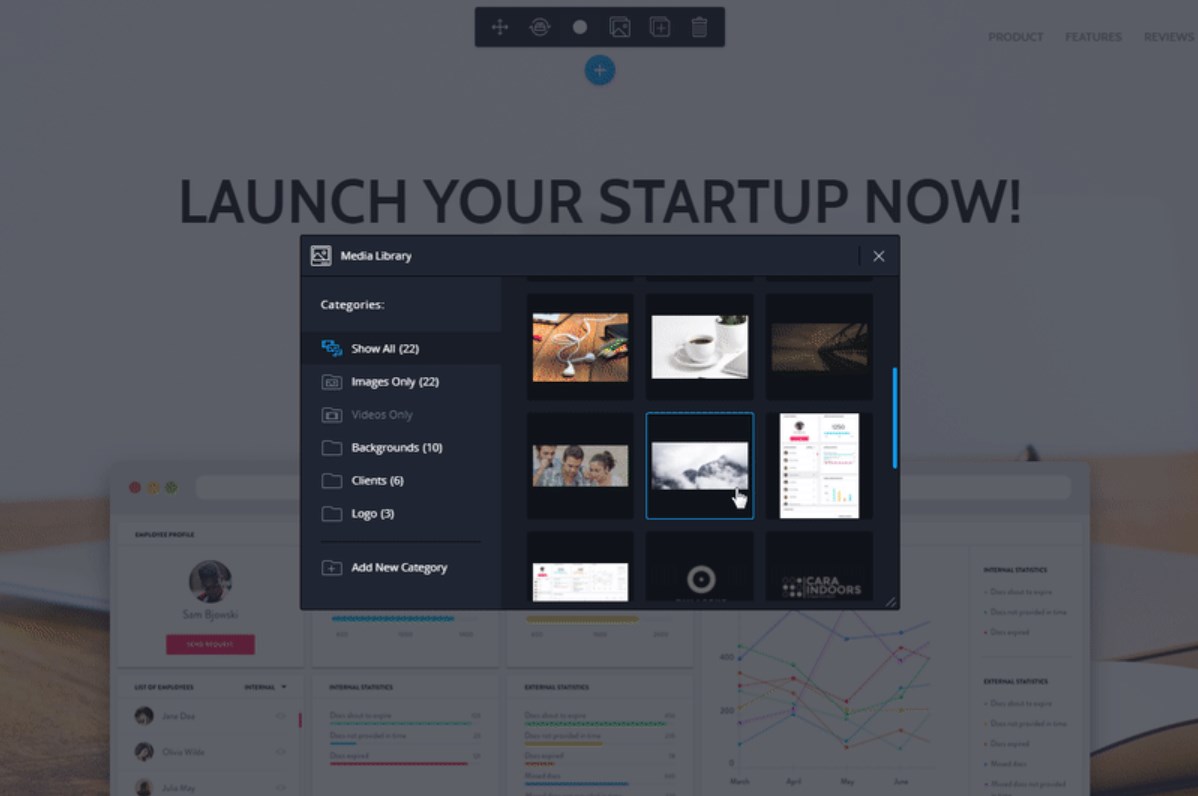

背景に画像を追加するには、対象の写真をマウスの左ボタンでダブルクリックします。
メディアギャラリーの機能の詳細については、メディアギャラリーに移動し、機能セクションを開いてください。 このリンクをたどって、Novi BackgroundImageプラグインに関する詳細なドキュメントを読むこともできます。
#2バックグラウンドプラグイン
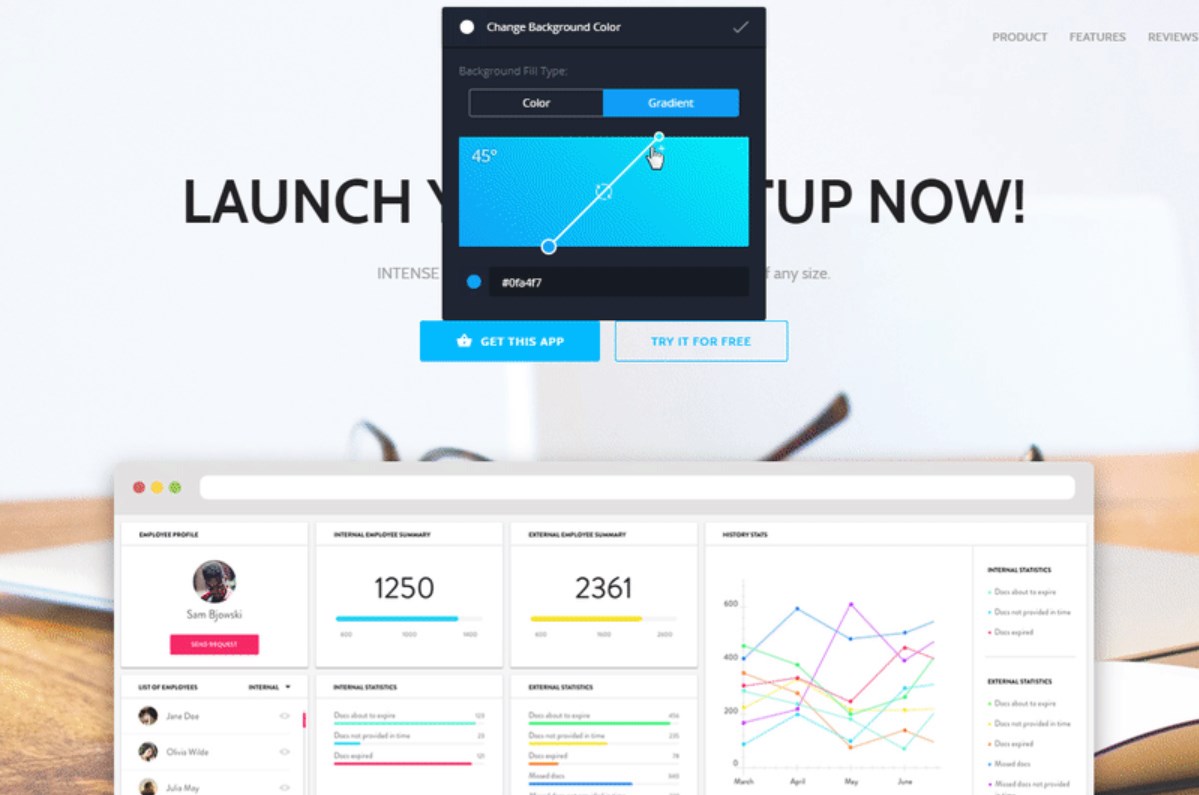
このNoviプラグインを使用すると、要素の背景色を変更できます。 さまざまな配色がWebサイトに簡単に影響する可能性があるため、これは重要なツールです。
アイコンの色は、以前に選択したトーンによって異なることに注意してください。
Novi Backgroundプラグインに関する詳細なドキュメントを読むには、このリンクをたどってください。
#3画像プラグイン
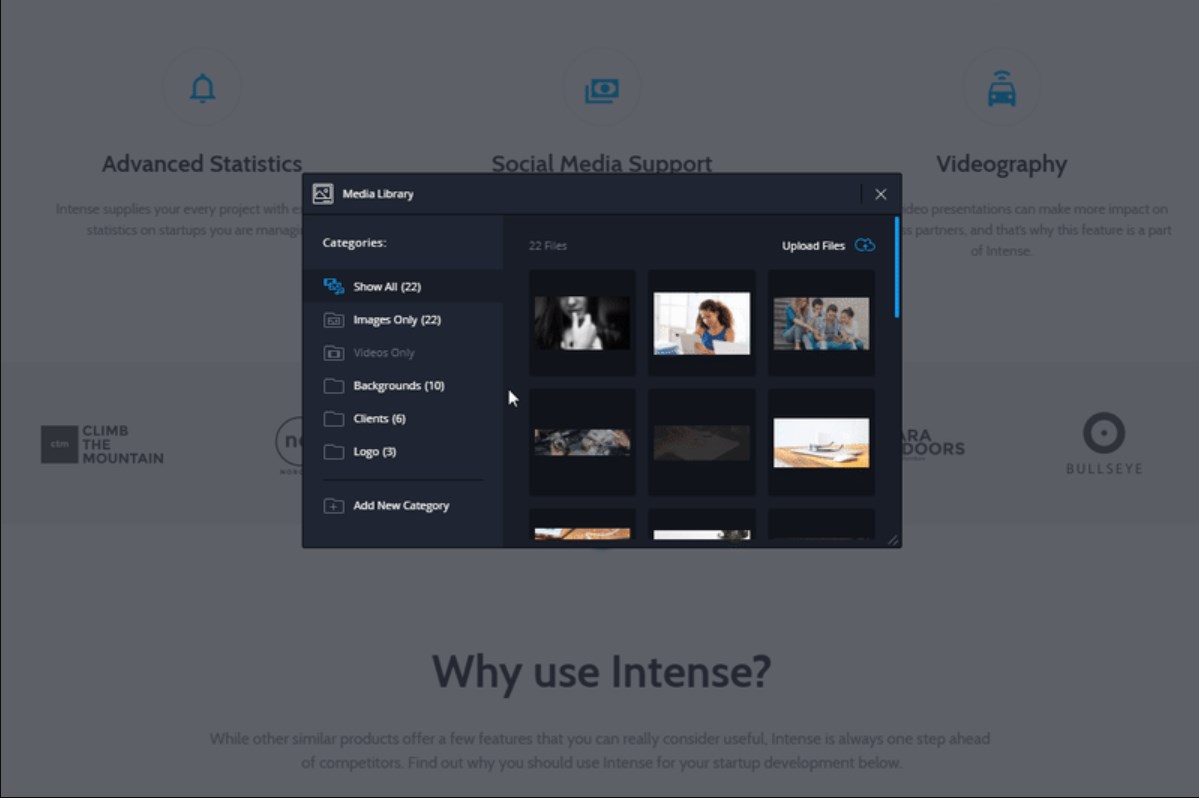
このNoviBuilderプラグインを使用すると、画像を置き換えることができます。 画像を追加するには、対象の写真をマウスの左ボタンでダブルクリックします。
プラグインの可能性の詳細については、メディアギャラリーに移動し、機能セクションを開いてください。 また、このリンクを使用して、NoviImageプラグインに関する詳細なドキュメントを読むことができます。
#4Iframeプラグイン

このプラグインを使用すると、フレーム内でコンテンツを表示するリソースを選択できます。
詳細については、Iframeプラグインの詳細なドキュメントを開いてください。
#5リンクプラグイン
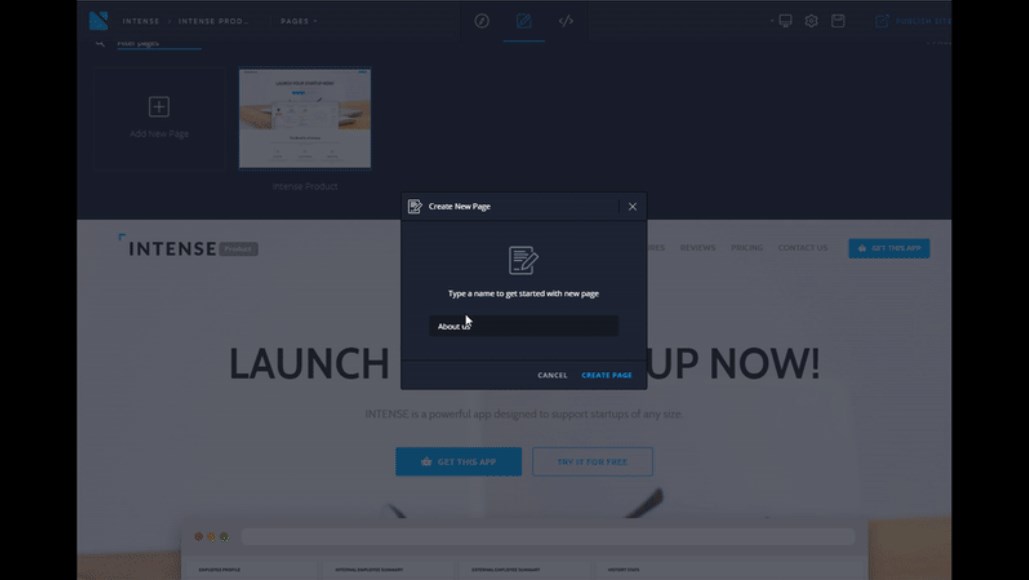
アセットの名前が示すように、このアイテムを使用すると、リンクを変更できます。
リンクプラグインを使用するときは、次の点に注意してください。
- querySelector(デフォルトでは「a [href]」に設定されています)–プラグインによって処理されるアイテムを定義できます。
- applyToProjectElements(デフォルトで有効)–プラグインの設定を保存するときに、プロジェクト内のすべてのリンク(プリセットとすべてのページを含む)の置換を有効/無効にできます。
- FavoriteLinks –お気に入りのプロジェクトリンクを構成できます。
プラグイン管理領域を簡単に見てみましょう。 Linkプラグインを使用する際に知っておくべきことは次のとおりです。 リンクタイプを使用すると、挿入するリンクタイプを選択できます。 選択できるリンクタイプは3つあります。
- ページ–すべてのプロジェクトページが利用可能になる場所、
- お気に入り–プラグイン設定で示されたすべてのリンクが表示されます。
- カスタム–カスタムリンクを設定できます。
また、デフォルトで[カスタム]タブが開くことを追加する必要があります。 唯一の例外は、選択した要素のリンクがページの1つまたはお気に入りのリンクに対応している場合です。
詳細については、Linkプラグインの詳細なドキュメントを確認してください。
#6マテリアル視差プラグイン
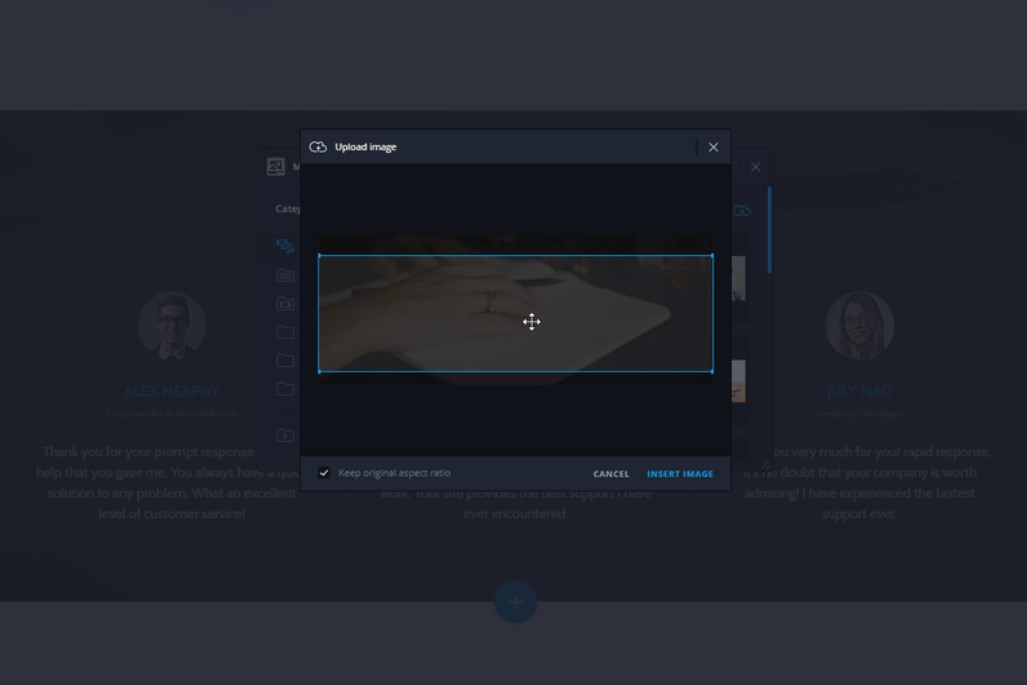
まず、視差スクロールについて少し話しましょう。 このエフェクトは元々ビデオゲームで使用するために作成されましたが、視差は依然としてWebデザインのトレンドの頂点にあります。 それは、深さと動きの注意を引く錯覚を作成します。 その結果、美しくインタラクティブな方法でWebサイトのコンテンツを訪問者に案内できます。
したがって、このNoviBuilderプラグインはMaterialParallaxスクリプトで動作します。 視差に使用されるソース画像を置き換えることができます。 複雑なことは何もありません。 ビジュアル編集ツールを使用して簡単に行うことができます。 コーディングは必要ありません!
画像のアップロード領域に表示される内容は次のとおりです。
- ファイルの選択–必要な画像を選択するには、このボタンを押します。
- 背景画像のアップロード–選択した画像をアップロードするには、このボタンを押します。
#7ラベルプラグイン
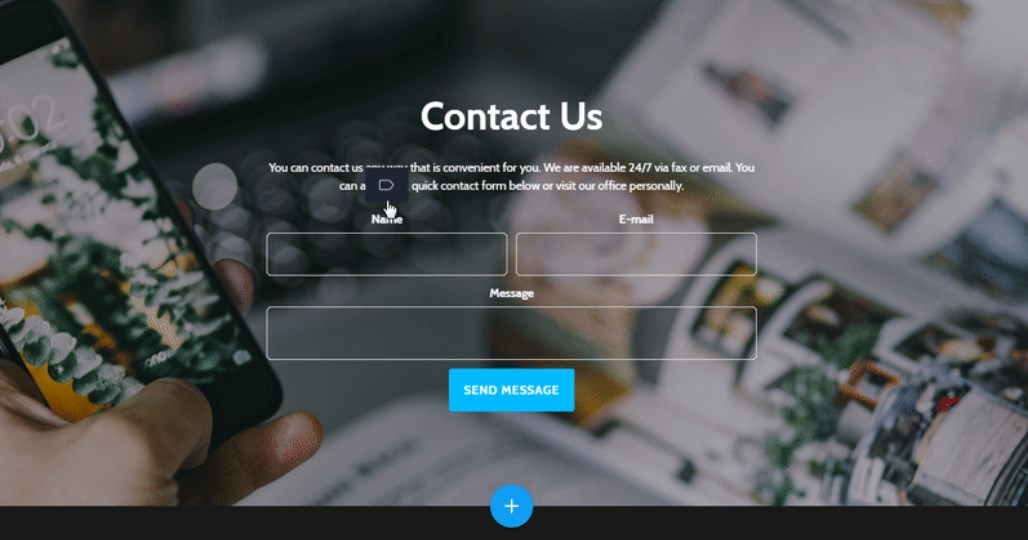
このNoviBuilderプラグインは、フォームフィールドのラベルを変更できるようにするために作成されました。
#8カウントダウンプラグイン
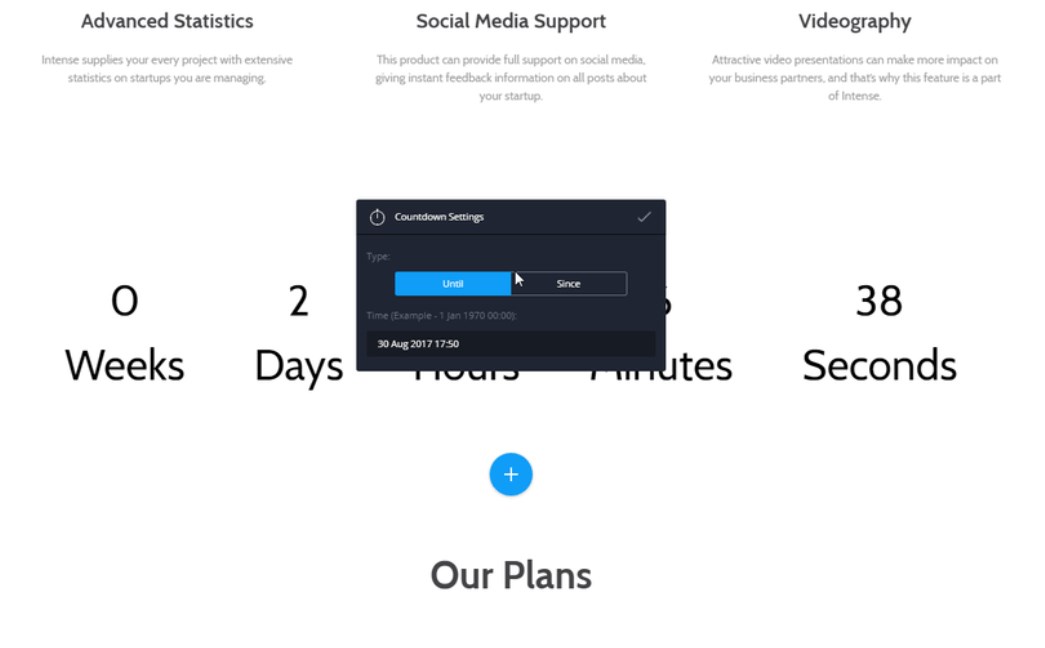
ご存知かもしれませんが、最近では、カウントダウンタイマーが最も便利なWebデザインのトレンドの1つです。 この小さいながらもスマートな要素により、ミニマリストの方法で多くのものを紹介できます。 実際、今日では、重要な情報を紹介するのに最も快適な方法です。その理由は次のとおりです。
人間の脳は奇妙で複雑なメカニズムです。 他の種類の情報よりも速く視覚要素を認識します。 だからこそ、カウンターはあなたの必需品です。 もっと言えば、私たちの脳は視覚情報を長期間記憶しています。 カウンターの助けを借りて、あなたはあなたが完了したすべてのプロジェクトを紹介し、あなたが持っている幸せなクライアントや成功したアイデアの数などを示すことができます。
したがって、カウントダウンタイマーに関しては、必要な情報やイベントを強調表示できます。 たとえば、タイマーを使用して、販売の開始または特別オファーの終了までの顧客の時間を表示できます。
#9グーグルマッププラグイン
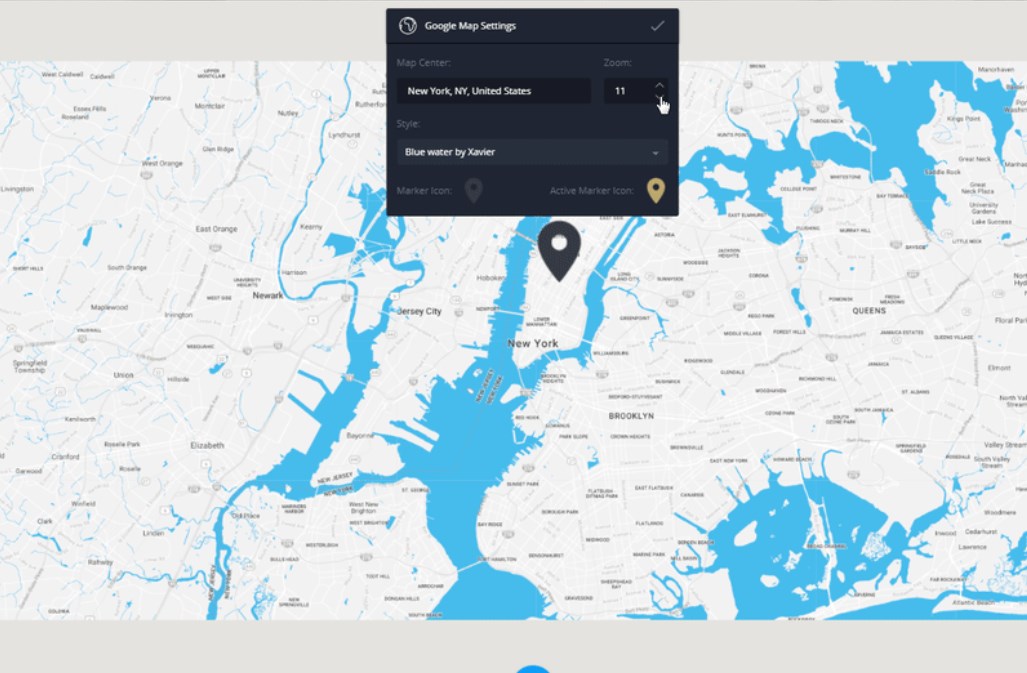
2019年には、どのWebサイトでも見ることができますが、マッププラグインはまだ持っていると便利です。 現代の見込み客は快適に慣れてきたので、彼らはあなたがオンライン地図を提供することを期待しています。 さらに、オンラインプロジェクトにGoogleマップを使用することで、プロジェクトをさらに顧客フレンドリーにすることができます。 その結果、人々はあなたのオフィスがどこにあるかを見て、そこへの最短の道を選ぶことができます。
Novi Builderには、マップ設定を視覚的に変更できるGoogleマッププラグインが付属しています。
マップ設定パネル内に表示されるものは次のとおりです。
- [APIキー]フィールドを使用して、Google Maps JavaScriptAPIを使用するためのAPIキーを設定します。
- マップセンターの座標を設定するための[マップセンター]フィールド。
- ズームレベルを定義するズームフィールド。
- マップのスタイルを選択するためのスタイル選択オプション。
- マーカーアイコンとアクティブマーカーアイコンは、デフォルト状態とアクティブ状態のマーカーを設定するオプションを選択します。
マップピン設定パネル内に表示されるものは次のとおりです。
- [マーカーの場所]フィールドは、マーカーの場所を設定するのに役立ちます。
- [マーカーの説明]フィールドを使用して、マーカーの説明を指定します。 アクティブ状態で表示されます。
- [マーカーの追加]ボタンを使用して、新しいマーカーを追加するための[マーカーの場所]グループと[マーカーの説明]グループを追加します。
#10アイコンプラグイン
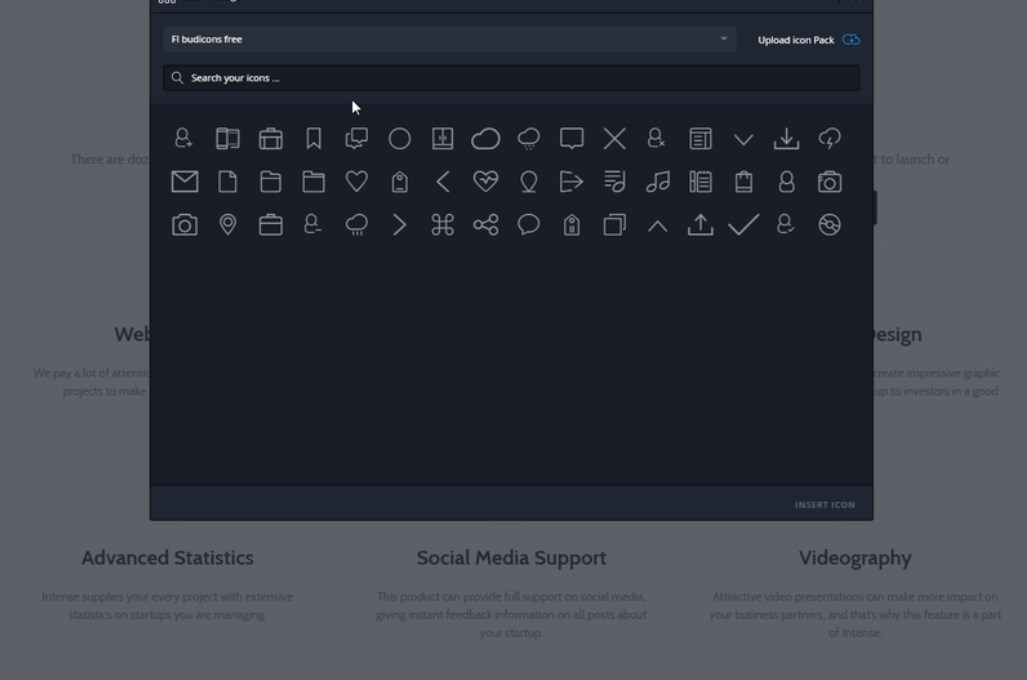
このNoviBuilderプラグインは、Webサイトで使用するアイコンを置き換えるのに役立ちます。
貼り付けるアイコンを選択するには、マウスの左ボタンでアイテムをダブルクリックします。
#11フクロウカルーセルプラグイン
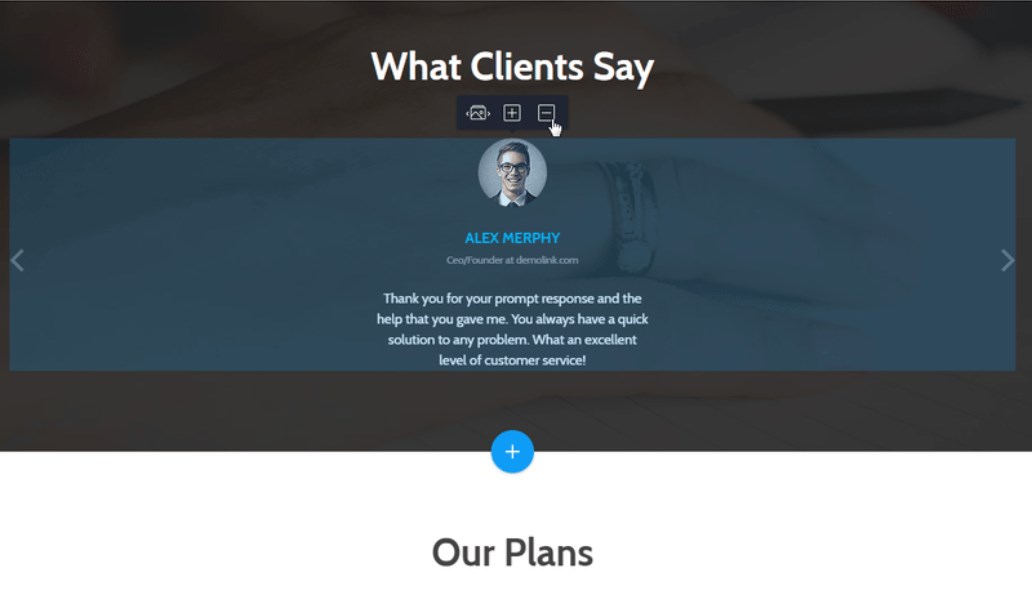
2019年でも、カルーセルはまだ流行しています。 Novi Builderには、コード1行に触れることなくカルーセルを構成できるOwlCarouselプラグインが付属しています。
カルーセル設定パネル内に表示されるものは次のとおりです。
- Visible Itemsフィールドは、表示するアイテムの数を定義するのに役立ちます。 この機能を使用すると、画面サイズに応じて表示アイテムの数を変更できます。
- [アイテム間のインデント]フィールドは、カルーセルアイテム間のスペースを設定するのに役立ちます。 この機能を使用すると、画面サイズに応じてアイテム間の距離を変えることができます。
- Enable Loop Switcherは、カルーセルループを有効または無効にするのに役立ちます。 ちなみに、プレビューモードで行うことができます。
- カルーセル自動再生スイッチャーは、カルーセル自動再生を有効または無効にするのに役立ちます。 プレビューモードも付いています。
- カルーセル自動再生遅延フィールドは、スライド遅延を設定するのに役立ちます。
#12キャンペーンモニタープラグイン
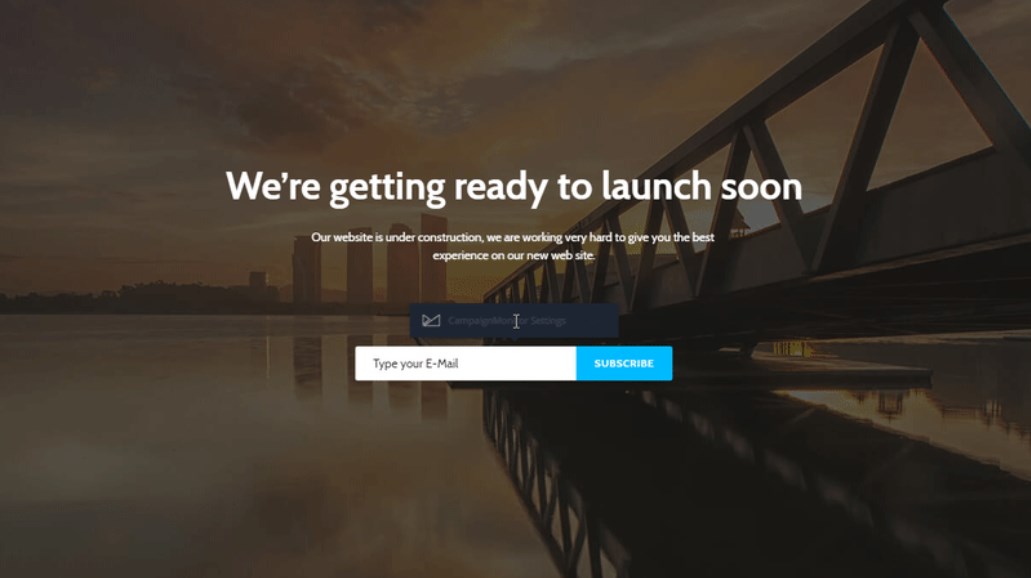
このNoviBuilderプラグインは、キャンペーンモニターサービスと連携するようにフォームを構成するのに役立ちます。
フォーム設定領域内に表示されるものは次のとおりです。
- キャンペーンモニターのサインアップURLフィールドは、フォームのアクションを定義します。
- キャンペーンモニターの入力名フィールドは、入力フィールドの名前属性の値を定義します。
#13MailChimpプラグイン
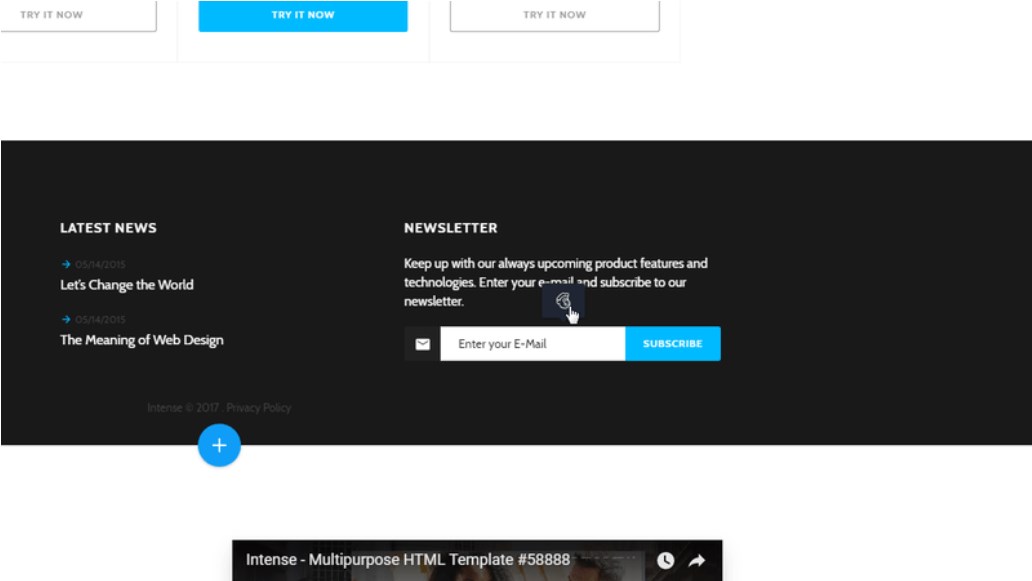
言うまでもなく、ニュースレターの購読は、オンラインプロジェクトの必需品の1つです。 どうして? それが、ウェブサイトのオーディエンスをすばやく拡大し、予算を使い果たすことなく人々のエンゲージメントを維持する方法だからです。
したがって、このNovi Builderプラグインを使用すると、MailChimpサービスを使用して作業を構成できます。
#14RDメールフォームプラグイン
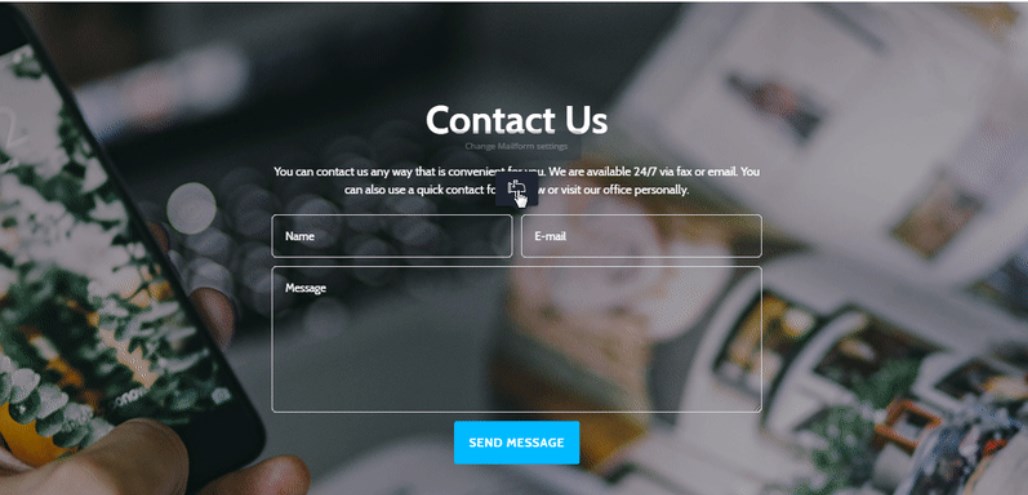
前のツールと同じように、このNovi Builderプラグインを使用すると、ビジュアル編集を使用してRDメールフォームを操作できます。
#15 RD Instagramフィードと#16 RDTwitterフィードプラグイン
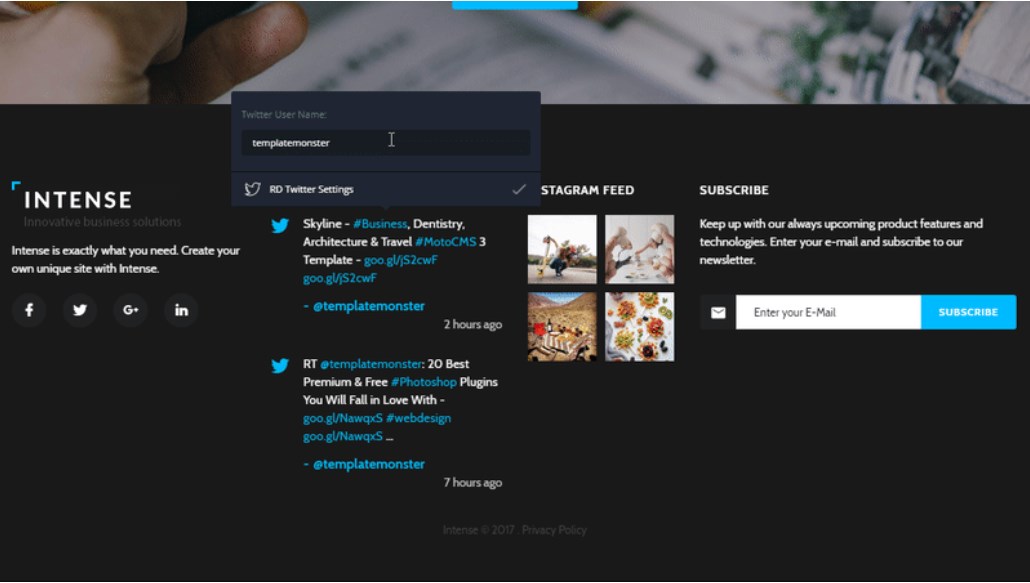
これらのNoviBuilderプラグインは、ソーシャルメディアの活動を後押しするために作成されました。 ソーシャルトラフィックを獲得する場合は、これらのアセットをお見逃しなく。 どちらのプラグインも使いやすく、ビジュアル編集ツールを使用してInstagramとTwitterのフィードを設定できます。
#17カメラスライダープラグイン
これは、NoviBuilderが提供するもう1つの必須プラグインです。 このアセットを使用すると、カメラスライダーを簡単に構成できます。
#18スワイパースライダープラグイン
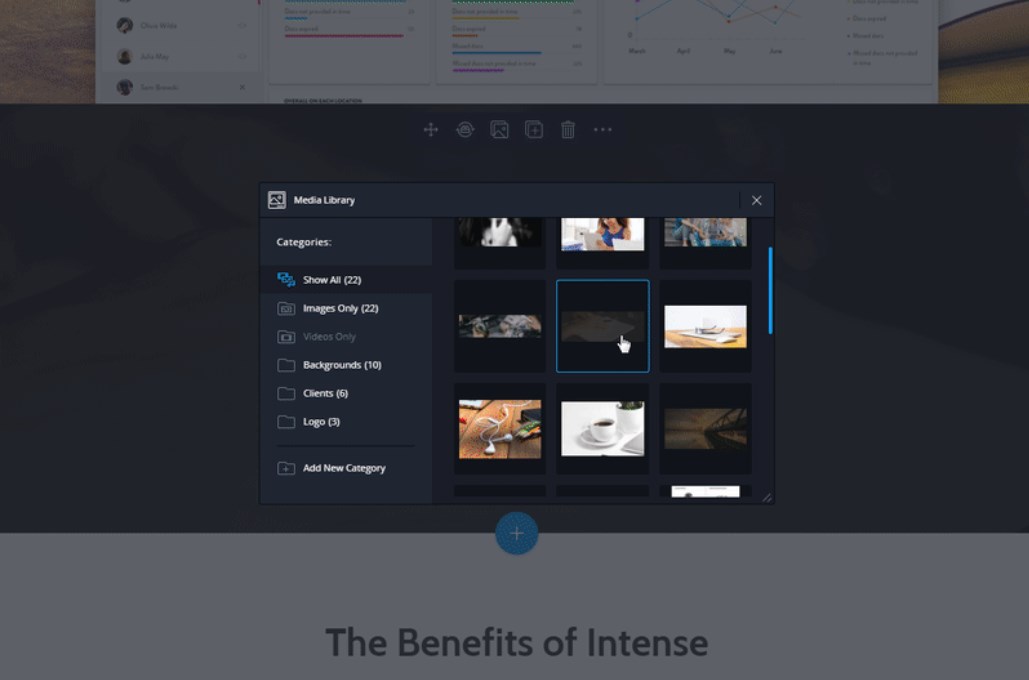
このNoviBuilderプラグインを使用すると、好みに合わせてSwiperSliderをセットアップできます。
画像アップロードエリア内に表示されるものは次のとおりです。
- [ファイル]ボタンを選択すると、画像を選択するのに役立ちます。
- [背景画像をアップロード]ボタンを使用すると、選択した画像をアップロードできます。
画像選択領域内に表示されるものは次のとおりです。
- 画像を追加するには、ターゲット画像上でマウスの左ボタンをダブルクリックする必要があります。
ImageCropエリア内に表示されるものは次のとおりです。
- 元の画像のアスペクト比を維持するには、[元のアスペクト比を維持する]設定を使用します。
#19ビデオプラグイン
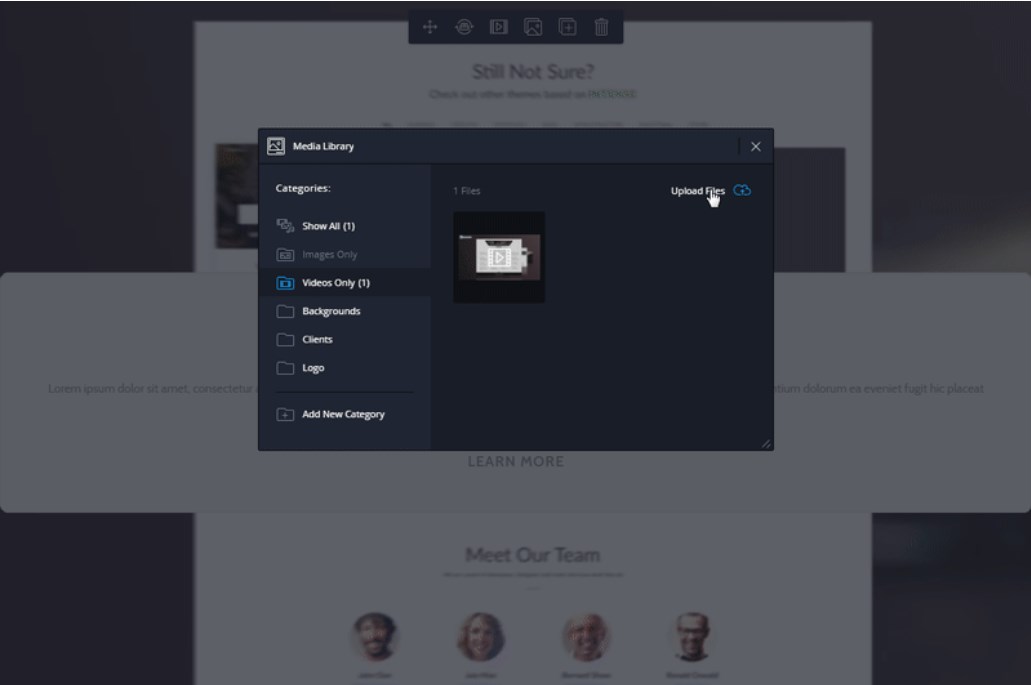
このNoviBuilderプラグインを使用して、ビジュアルショーケースを設定します。
#20ライトギャラリープラグイン
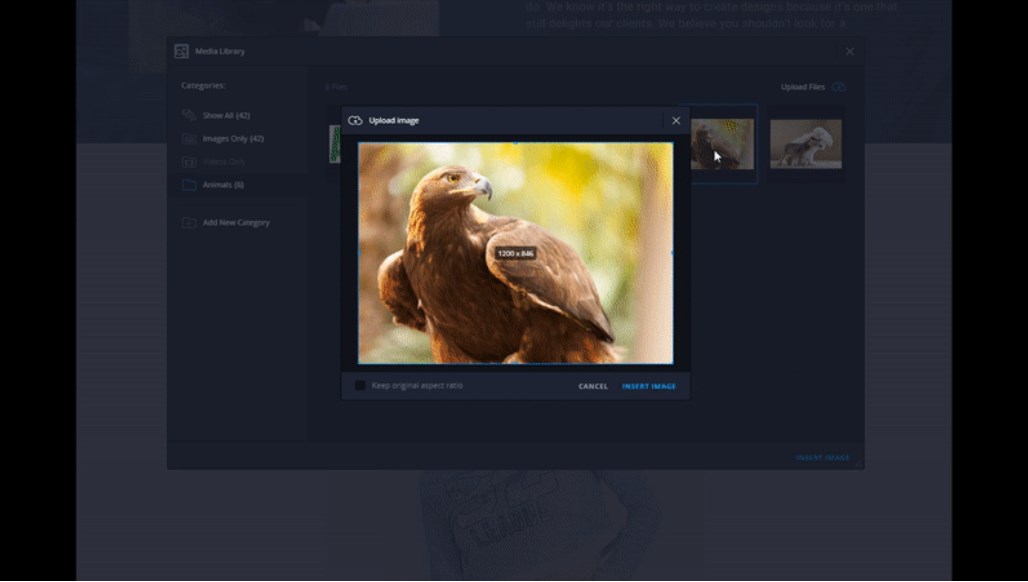
このNoviBuilderプラグインを使用して、ビジュアルツールを使用してライトギャラリーを設定します。
ギャラリー設定の領域内に表示されるものは次のとおりです。
- ギャラリースライドアニメーションを使用すると、ギャラリーアイテムの遷移のアニメーションを調整できます。
- サムネイルスイッチャーは、ギャラリーアイテムのプレビューデモンストレーションを有効または無効にするのに役立ちます。
- ループスイッチャーは、ギャラリーアイテムのループを有効または無効にするのに役立ちます。
- 自動再生スイッチャーは、ギャラリーアイテムの自動再生を有効または無効にするのに役立ちます。
- Gallery Autoplay Delayフィールドでは、アイテムの遅延時間を設定できます。
つまり、これらはすべてNoviBuilderに付属するプラグインでした。 すべてを要約すると、これがあなたが得るものです。
NoviBuilderを使用する主な可能性
これで、NoviBuilderの動作方法がわかりました。 すべてを要約すると、エディターで作業するときに簡単に実行できるアクションは次のとおりです。 したがって、次のことができるようになります。
- ライブモードでウェブサイトのコンテンツを編集します。
- すでに購入している場合は、さまざまなHTMLテーマをビルダーにインポートします。
- 機能、オプション、またはWebデザインコンポーネントをコピー、挿入、置換、および削除する。
- 選択したテーマの事前に設計された要素として提供されるさまざまな新鮮なコンテンツブロックを使用します。
- 数回クリックするだけで、名前の付いた要素を個人の好みに合わせて設定できます。
- 独自のメディアライブラリを管理して、オンラインプロジェクトのさまざまなセクションで使用されるビデオや画像を配置します。
- テキストを編集し、
- URLを編集し、
- 背景と、グラデーション、色、画像などのすべての詳細を作成および編集します。
- 読みやすく、100%目に優しいWebフォントで動作します(Google Fontsの新しいコレクションがあります)
- テーマに含まれているアイコンを操作します。
- 必要に応じて新しいアイコンをアップロードし、必要に応じて編集します。
- CSS、HTML、およびJSコードで遊ぶ場合は、NoviIDEコードエディターを使用してみてください。
- あなたのウェブサイトのデザインに人目を引くスライダーを追加し、
- 印象的な視差効果を使用し、
- お問い合わせフォームを作成し、
- グーグルマップを追加し、
- エレガントなカルーセルを作成して、ビジュアルコンテンツなどを改善します。
言うまでもなく、これらはほんの数例です! 実際、Novi Builderには、サイトを充実させるためのすばらしいデザイン要素が多数付属しています。
Would-Be-Novi-ユーザーのQ&A
それでは、NoviBuilderの操作に関する最も一般的な質問に答えましょう。
Novi Builderはさまざまなブラウザをサポートしていますか?
はい、そうです。 さらに、最も人気のあるブラウザであるSafariとGoogleChromeで定期的にテストされています。
Novi Builderとそのテンプレートをさまざまなオンラインプロジェクトに使用できますか?
まず、ビルダーを使用して、さまざまなWebサイトを無制限に実行できます。 したがって、はい、確かにさまざまなサイトでNoviBuilderを使用できます。
誰かがサードパーティのサイトでNoviBuilderを購入できますか?
基本的に、他のサイトでNoviBuilderを購入することは可能です。 ただし、無料のメンバーシップは取得できませんのでご注意ください。 サードパーティのサイトで購入した場合でも、それは不可能です。
HTMLベースのWebサイトをNoviBuilderに転送できますか?
すでに上で述べたように、コンテンツを失うことなく、既存のサイトをNoviBuilderに転送できます。
更新を取得するにはどうすればよいですか?
アップデートがリリースされるとすぐに自動的に取得されます。 さらに、個人アカウントの[ダウンロード]セクションで最新のHTMLテンプレートをダウンロードできます。
返金は受けられますか?
はい、Novi Builderを使用すると、全額払い戻しを受けることができます。 これは、編集者のメンバーシッププランのいずれにも適用されます。 購入後30日以内に返金されます。
Novi Builderで作成されたテンプレートを販売できますか?
はい、できます! ビルダーはデザイナーと開発者のために作られました。 開発者プランを選択するだけです。 NoviBuilderによって強化されたテンプレートを作成および販売するためのライセンスを提供します。 サードパーティのマーケットプレイスで販売できます。
デザインを変更せずに、自分のWebサイトにNovi Builderテンプレートを使用することはできますか?
答えはイエスです。 Novi Builderテーマで作成された複数のWebサイトを管理でき、必要がない場合にデザインを変更する必要はありません。
最終的な考え
すべてを要約すると、Novi Builderは、ユーザーにエースと完全に機能するHTMLテンプレートを提供していると言えます。 それらは事前に設計されており、あらゆるスキルレベルの人々が使用できます。 ただし、テーマは完全に編集可能であり、オープンソースコードが付属しています。 したがって、サブスクリプションを取得することで、さまざまなWebサイトテンプレート、プラグイン、およびその他のコンテンツ要素の豊富なコレクションにアクセスできます。 言うまでもなく、さらにいくつかのUIコンポーネントが登場します。 Novi Builderは、自動的にインストールされる定期的な更新を受け取ります。 それはあなたが常にいくつかの流行の機能から選択できることを意味します。
WebデザインやWeb開発などのビジネスニッチに関しては、NoviBuilderは必見です。 エディターを使用して、顧客のために実行できるオンラインプロジェクトの数を想像してみてください。 全体として、制限はまったくありません!
最後に、 NoviBuilderをデフォルトのHTMLPageBuilderと比較してみましょう。
| Novi Builder | HTMLビルダー | |
| テキストの編集 | はい | はい |
| 様式化されたテキスト(太字、色、斜体など) | はい | はい |
| デザイナーのためのツール | はい | 番号 |
| 複数ページの作成 | はい | はい |
| プロジェクトのバックアップ | はい | 番号 |
| レスポンシブデザイン | はい | はい |
| 自動保存 | はい | 番号 |
| ページプレビュー | はい | 番号 |
| カテゴリ/コンテンツ/名前でブロックを検索 | はい | はい |
| グリッド設定 | はい | 番号 |
| URLを編集する | ユーザープラグイン | はい |
| スライダーのセットアップ | ユーザープラグイン | 番号 |
| マップの設定 | ユーザープラグイン | 番号 |
| お問い合わせフォームの設定 | ユーザープラグイン | 番号 |
| Instagram / Twitter / Facebookのセットアップ | ユーザープラグイン | 番号 |
| アコーディオンのセットアップ | はい | 番号 |
| ナビゲーション設定 | はい | はい |
| 要素(ウィジェット)の追加/削除 | はい | 番号 |
| ブロック(セクション)の追加/削除 | はい | はい |
あなたのウェブサイトビルダーの選択はどうですか? 以下にコメントを残すことを躊躇しないでください。
